فهرست
دا ټیوټوریل ښیې چې څنګه په Excel کې فارمولونه پټ کړئ نو دوی په فارمول بار کې نه ښیې. همدارنګه، تاسو به زده کړئ چې څنګه په یوه کاري پاڼه کې یو ټاکل شوی فورمول یا ټول فورمولونه په چټکۍ سره لاک کړئ ترڅو د نورو کاروونکو لخوا د حذف کیدو یا بیا لیکلو څخه خوندي شي.
د مایکروسافټ اکسل د فورمولونو د تشریح کولو لپاره خورا اسانه کوي. . کله چې تاسو یوه حجره وټاکئ چې فورمول پکې وي، فورمول د Excel فورمول بار کې ښکاره کیږي. ک یو ګام په ګام ګام.
مګر که تاسو نه غواړئ چې ستاسو فورمولونه د محرمیت، امنیت یا نورو دلایلو لپاره په فورمول بار کې او نه هم په کاري پاڼه کې بل چیرې ښودل شوي وي؟ سربیره پردې ، تاسو ممکن د خپل ایکسل فارمولونو ساتنه وکړئ ترڅو د نورو کاروونکو د حذف کولو یا له سره لیکلو مخه ونیسئ. د مثال په توګه، کله چې ستاسو د سازمان څخه بهر ځینې راپورونه لیږل کیږي، تاسو ممکن د ترلاسه کونکو څخه وغواړئ چې وروستي ارزښتونه وګوري، مګر تاسو نه غواړئ چې دوی پوه شي چې دا ارزښتونه څنګه محاسبه کیږي، اجازه راکړئ چې ستاسو په فورمول کې کوم بدلون راولي.
خوشبختانه، مایکروسافټ ایکسل دا خورا ساده کوي چې ټول یا غوره شوي فورمولونه په یوه کاري پاڼه کې پټ او لاک کړي، او نور په دې ټیوټوریل کې به موږ تفصيلي ګامونه وښیو.
څنګه لاک کول په Excel کې فورمول
که تاسو ډیر څه واچوئد یوې په زړه پورې کاري پاڼې په جوړولو کې هڅه وکړئ چې تاسو اړتیا لرئ د نورو خلکو سره شریک کړئ، تاسو یقینا نه غواړئ چې هیڅوک داسې سمارټ فارمولونه ګډوډ کړي چې تاسو یې خورا سخت کار کړی! ستاسو د ایکسل فارمولونو سره د خلکو د لاسوهنې څخه د مخنیوي ترټولو عام لاره د ورک شیټ ساتنه ده. په هرصورت، دا یوازې فورمولونه بند نه کوي، بلکې په پاڼه کې ټولې حجرې بندوي او کاروونکي د موجوده حجرو ترمیم او نوي ډیټا ته د ننوتلو مخه نیسي. ځینې وختونه تاسو ممکن نه غواړئ چې دومره لرې لاړ شئ.
لاندې مرحلې ښیي چې تاسو څنګه کولی شئ یوازې یو ټاکل شوی فورمول یا ټولې حجرې په ورکړل شوي پاڼه کې د فورمولونو سره لاک کړئ، او نورې حجرې خلاصې پریږدئ.
1. په کاري پاڼه کې ټولې حجرې خلاص کړئ.
د پیل کولو لپاره، په خپل کاري پاڼه کې ټولې حجرې خلاص کړئ. زه پوهیږم چې دا ممکن ګډوډ وي ځکه چې تاسو تراوسه هیڅ حجره نه ده تړلې. په هرصورت، د ډیفالټ په واسطه، د لاک شوي اختیار په هر ایکسل ورک شیټ کې د ټولو حجرو لپاره فعال شوی، که موجوده وي یا نوی. دا پدې معنی نه ده چې تاسو د دې حجرو ترمیم نشئ کولی، ځکه چې تاسو د کاري پاڼې خوندي کولو پورې د حجرو بندول هیڅ اغیزه نلري.
نو، که تاسو غواړئ یوازې د فورمولونو سره حجرې بندې کړئ ، ډاډ ترلاسه کړئ دا مرحله ترسره کړئ او لومړی په کاري پاڼه کې ټولې حجرې خلاص کړئ.
که تاسو غواړئ چې په پاڼه کې ټولې حجرې بندې کړئ (که دا حجرې فورمولونه، ارزښتونه ولري یا خالي وي)، نو بیا پریږدئ. لومړی درې ګامونه، او سم ګام ته لاړ شئ4.
- ټول کاري پاڼه یا د Ctrl + A په فشارولو سره وټاکئ، یا د ټول غوره کړئ تڼۍ کلیک وکړئ
 (خړ مثلث د ورک شیټ په پورتنۍ چپه کونج کې، د الف لیک کیڼ لور ته)
(خړ مثلث د ورک شیټ په پورتنۍ چپه کونج کې، د الف لیک کیڼ لور ته) - د Ctrl + 1 په فشارولو سره د حجرو فارمیټ ډیالوګ خلاص کړئ. یا، په هر یو غوره شوي حجرو کې ښیې کلیک وکړئ او د شرایطو مینو څخه حجرې فارمیټ غوره کړئ. 12> په د شکل حجرو ډیالوګ کې، محافظت ته لاړ شئ ټب، د لاک شوی اختیار غیر چیک کړئ، او په سمه توګه کلیک وکړئ. دا به ستاسو په کاري پاڼه کې ټولې حجرې خلاصې کړي.
15>
2. هغه فورمولونه وټاکئ چې تاسو یې بندول غواړئ.
د هغه فارمولونو سره حجرې وټاکئ چې تاسو یې بندول غواړئ.
د غیر نږدې حجرو یا رینجونو غوره کولو لپاره، لومړی حجره غوره کړئ /range، Ctrl فشار ورکړئ او ونیسئ، او نورې حجرې/رینجونه وټاکئ.
د ټولو حجرو د فورمولونو سره انتخاب کړئ په پاڼه کې، لاندې کار وکړئ:
- د کور ټب ته لاړ شئ > ترمیم ګروپ، کلیک وکړئ موند & د تڼۍ وټاکئ، او ځانګړي ته لاړ شئ غوره کړئ.
14>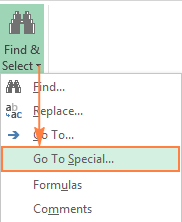
- په ځانګړي ته لاړ شئ ډیالوګ بکس کې، چیک کړئ فارمول راډیو تڼۍ (دا به د ټولو فورمول ډولونو سره د چک بکسونه غوره کړي) او په OK کلیک وکړئ:
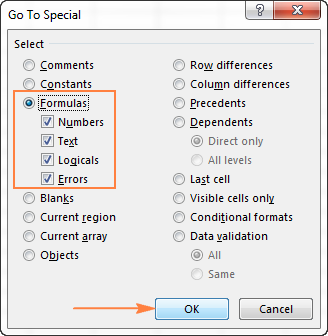
3. د فورمولونو سره حجرې بندې کړئ.
اوس، د فورمولونو سره ټاکل شوي حجرې بندولو ته لاړ شئ. د دې کولو لپاره، Ctrl + 1 فشار ورکړئ ترڅو د سیلونو فارمیټ ډیالوګ بیا خلاص کړئ، د محافظت ټب ته لاړ شئ، او وګورئ لاک شوی چیک باکس.
د لاک شوی اختیار کارونکي ته د حجرو مینځپانګې د بیا لیکلو ، حذف کولو یا بدلولو مخه نیسي.
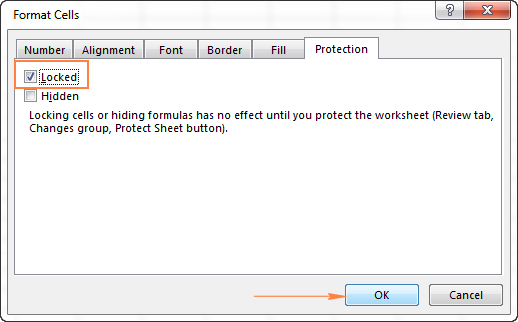 <3
<3
4. کاري پاڼه خوندي کړئ.
په Excel کې د فورمولونو د بندولو لپاره، د Locked اختیار چک کول کافي ندي ځکه چې د Locked ځانګړنه هیڅ اغیزه نلري پرته لدې چې کاري پاڼه خوندي وي. د شیټ د ساتنې لپاره، لاندې کارونه وکړئ.
- بیا کتنه ټب ته لاړ شئ > بدلونونه ګروپ، او کلیک وکړئ پاڼه خوندي کړئ .
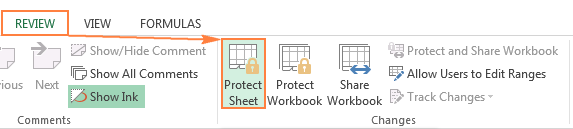
- د Setect Sheet ډیالوګ کړکۍ به ښکاره شي، او تاسو په اړونده ساحه کې پټنوم ټایپ کړئ.
دا پټنوم د کاري پاڼې د خوندي کولو لپاره اړین دی. هیڅوک حتی پخپله به د پټنوم دننه کولو پرته د شیټ ترمیم کولو توان ونلري، نو ډاډه اوسئ چې دا په یاد ولرئ!
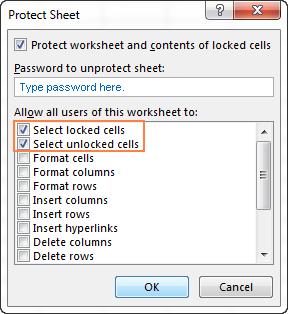
همدارنګه، تاسو اړتیا لرئ هغه کړنې وټاکئ کوم چې دي ستاسو په کاري پاڼه کې اجازه ورکړل شوې. لکه څنګه چې تاسو په پورته سکرین شاټ کې ګورئ، دوه چک بکسونه په ډیفالټ ډول غوره شوي: تړل شوي حجرې غوره کړئ او انلاک شوي حجرې غوره کړئ. که تاسو د ښه تڼۍ کلیک وکړئ یوازې دا پریږدئ دوه انتخابونه غوره شوي، کاروونکي، د خپل ځان په شمول، به وکوالی شي یوازې ستاسو په کاري پاڼه کې حجرې (دواړه تړل شوي او خلاص شوي) غوره کړي.
که تاسو غواړئ چې نورو کړنو ته اجازه ورکړئ، د بیلګې په توګه. ترتیب کړئ، اتوماتیک فلټر کړئ، حجرې بڼه کړئ، قطارونه او کالمونه ړنګ کړئ یا داخل کړئ، په لیست کې ورته اختیارونه وګورئ.
- یوځل چې تاسو کوم اضافي عملونه غوره کړل نو تاسوغواړئ اجازه ورکړئ، که کوم وي، د OK تڼۍ کلیک وکړئ.
- د پاسورډ تایید کړئ د ډیالوګ بکس به راښکاره شي او له تاسو څخه به وغواړي چې د پټنوم بیا ټایپ کړئ، ترڅو ستاسو د Excel کاري پاڼې بندولو څخه د ناڅاپي غلط چاپ مخه ونیسي. د تل لپاره پاسورډ بیا ټایپ کړئ او سم کلیک وکړئ.
شوی! ستاسو د ایکسل فورمولونه اوس لاک شوي او محفوظ شوي ، که څه هم په فارمول بار کې لیدل کیږي. که تاسو هم غواړئ چې په خپل Excel پاڼه کې فورمولونه پټ کړئ، لاندې برخې ولولئ.
لارښوونه. که تاسو اړتیا لرئ چې خپل فورمولونه په یو وخت کې یو ځل ایډیټ یا تازه کړئ او تاسو نه غواړئ خپل وخت د ورک شیټ په ساتنه / غیر خوندي کولو کې ضایع کړئ، تاسو کولی شئ خپل فارمولونه جلا ورکشاپ (یا حتی کاري کتاب) ته انتقال کړئ، هغه پاڼه پټ کړئ، او بیا، په خپل اصلي شیټ کې، په ساده ډول په پټه پاڼه کې د فورمولونو سره مناسبو حجرو ته مراجعه وکړئ.
په Excel کې د فورمولونو پټولو څرنګوالی
په Excel کې د فورمول پټول پدې معنی دي چې د فارمول د ښودلو مخه ونیسي په فورمول بار کې کله چې تاسو د فارمول پایلې سره سیل کلیک وکړئ. د ایکسل فارمولونو پټولو لپاره، لاندې مرحلې ترسره کړئ.
- یو حجره یا د حجرو لړۍ وټاکئ چې هغه فورمولونه لري چې تاسو یې پټول غواړئ.
تاسو کولی شئ د Ctrl کیلي په نیولو سره غیر نږدې حجرې یا رینجونه وټاکئ، یا د Ctrl + A شارټ کټ په فشارولو سره ټول شیټ غوره کړئ.
غوره کړئ. ټولې حجرې د فورمولونو سره ، د Go to special > فارمول فیچر وکاروئ لکه څنګه چې په انتخاب کې ښودل شويد فورمولونو سره حجرې.
- د لاندې څخه هر یو په کولو سره د حجرې فارمیټ ډیالوګ خلاص کړئ:
- 12>د Ctrl + 1 شارټ کټ فشار ورکړئ.
- په ټاکل شوي حجرو ښي کلیک وکړئ او د شرایطو مینو څخه حجرې فارمیټ غوره کړئ.
- کور ټب ته لاړ شئ > حجرې ګروپ، او کلیک وکړئ فورمټ > حجرې فارمیټ .
- د حجرو فارمیټ ډیالوګ بکس کې، ته لاړشئ محافظت ټب، او د پټ چیک باکس غوره کړئ. دا دا اختیار دی چې د ایکسل فارمول د فارمول بار کې د ښودلو مخه نیسي.
د لاک شوی خاصیت، کوم چې د حجرو منځپانګې د ترمیم څخه منع کوي، د ډیفالټ لخوا غوره کیږي، او په ډیرو مواردو کې تاسو غواړئ چې دا په دې ډول پریږدئ.
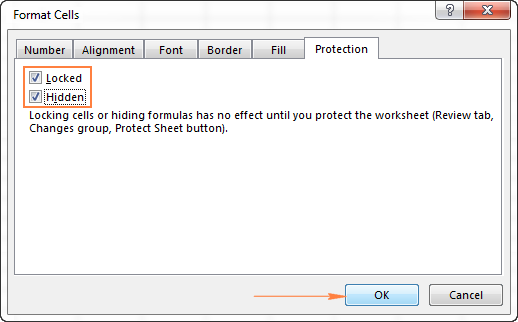
- په سمه تڼۍ کلیک وکړئ.
- د دې ګامونو په ترسره کولو سره خپل ایکسل ورک شیټ خوندي کړئ.
یادونه. مهرباني وکړئ په یاد ولرئ چې د حجرو بندول او پټول فارمولونه تر هغه وخته پورې هیڅ اغیزه نلري ترڅو تاسو د کاري پاڼې ساتنه ونه کړئ (د لاک شوي او پټ شوي اختیارونو لاندې د حجرو فارمیټ ډیالوګ کې یو لنډ خبرتیا راتلونکو ګامونو ته اشاره کوي). د دې د ډاډ ترلاسه کولو لپاره، د فورمول سره کومه حجره وټاکئ، او د فارمول بار ته وګورئ، فورمول به لاهم وي. په Excel کې د ریښتیا د فورمولونو پټولو لپاره، ډاډ ترلاسه کړئ چې د کاري پاڼې ساتنه وکړئ.
په Excel کې د محافظت لرې کولو او پټولو فارمولونو څرنګوالی
د فورمول بار کې د ښودلو لپاره پخوانۍ پټ فارمولونه ترلاسه کولو لپاره، دا کار وکړئ. یو لهلاندې:
- په کور ټب کې، په حجرو ګروپ کې، د فارمټ تڼۍ کلیک وکړئ، او غیر محافظت غوره کړئ پاڼه د ډراپ-ډاون مینو څخه. بیا هغه پټنوم ټایپ کړئ چې تاسو د سپریډ شیټ خوندي کولو پرمهال داخل کړی و، او په سمه کلیک وکړئ. بیاکتنه ټب ته لاړ شئ > بدلون ګروپ ته لاړ شئ، او <10 کلیک وکړئ. د غیر خوندي شیټ تڼۍ.
24>
یادونه. که تاسو د کاري کتاب د خوندي کولو دمخه فورمولونه پټ کړي وي، نو تاسو ممکن د ورک پاڼې د خوندي کولو وروسته د پټ چیک باکس غیر چیک کړئ. دا به سمدستي اغیزه ونلري ځکه چې فورمولونه د فارمول بار کې ښودل پیل کیږي کله چې تاسو د کاري پاڼې محافظت لرې کړ. په هرصورت، که تاسو کله هم په راتلونکي کې د ورته شیټ ساتنه غواړئ، مګر کاروونکو ته اجازه ورکړئ چې فورمول وګوري، ډاډ ترلاسه کړئ چې پټ خاصیت د دې حجرو لپاره نه دی غوره شوی (د فارمولونو سره حجرې غوره کړئ، Ctrl + فشار ورکړئ. 1 د د حجرو فارمیټ ډیالوګ خلاصولو لپاره ، محافظت ټب ته لاړشئ او د پټ بکس څخه یو ټیک لرې کړئ.
دا څنګه ده. تاسو کولی شئ په Excel کې فورمولونه پټ او لاک کړئ. په راتلونکي ټیوټوریل کې به موږ د فورمولونو د کاپي کولو په بیلابیلو لارو بحث وکړو او تاسو به زده کړئ چې څنګه په یوه کلیک کې په ورکړل شوي کالم کې ټولو حجرو ته فارمول پلي کړئ. زه له تاسو څخه د لوستلو مننه کوم او هیله لرم چې تاسو به ژر بیا وګورم!

